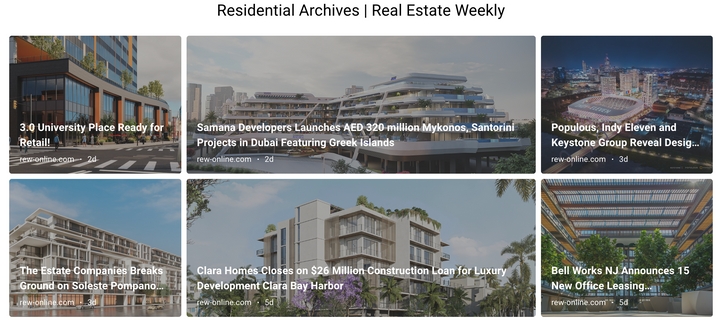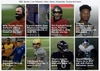バンドルを簡単に管理
バンドル ドロップダウンを追加しました。これにより、バンドルを作成し、[マイ フィード]ページから直接バンドルにフィードを追加できるようになりました。
バンドルを作成する新しい方法
1.フィードを開き、新しいバンドルに追加するフィードを見つけます。「バンドル」アイコンをクリックします。

2.ドロップダウン メニューで、[バンドルの作成]をクリックします。

3.バンドルに名前を付けて、「作成」をクリックして保存します。

4.フィードは新しいバンドルの一部になりました。このバンドルの名前がドロップダウン リストの上部に表示されます。

フィードをバンドルに追加する方法
- フィード リストを開き、バンドルするフィードを見つけます。フィードの横にある 「バンドル」アイコンをクリックします。

2. リストからバンドルの名前を選択します。その後、フィードは選択したバンドルにグループ化されます。

3.それだけです!これで、フィードが選択したバンドルにリンクされました。各フィードの横に、関連付けられたバンドルの名前が表示されます。

[マイ フィード]ページで、各フィードがどのバンドルにリンクされているかを確認できます。各フィードを複数のバンドルに追加することもできます。他のバンドルの設定は変更されていません。バンドルページで確認できます。